来源:小编 更新:2025-02-23 09:49:21
用手机看
亲爱的电脑小白,你是否也遇到过这样的烦恼:打开Windows 7系统,突然发现软件里的文字变得奇形怪状,像是外星文一样,让人摸不着头脑?别急,今天就来给你揭秘Windows 7系统乱码的奥秘,让你轻松解决这个让人头疼的问题!
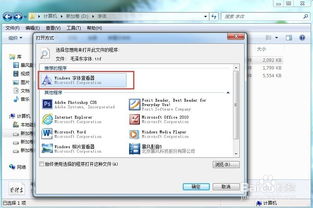
乱码,顾名思义,就是显示出来的文字乱七八糟,让人无法辨认。在Windows 7系统中,乱码现象主要有以下几种:
1. 软件乱码:打开某些软件时,里面的文字显示为乱码,影响正常使用。
2. 系统乱码:系统界面、文件夹名称等出现乱码,影响美观和操作。
3. 网络乱码:在浏览网页或使用网络软件时,出现乱码现象。
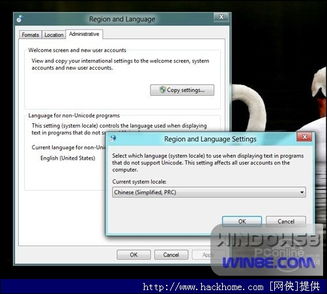
那么,为什么会出现乱码呢?其实,乱码现象主要与以下几个方面有关:
1. 系统区域和语言设置错误:Windows 7系统默认的区域和语言设置可能不符合你的需求,导致乱码现象。
2. 软件编码不支持:某些软件可能不支持Windows 7系统的默认编码,导致乱码。
3. 字体问题:电脑中的字体可能不支持某些字符,导致乱码。
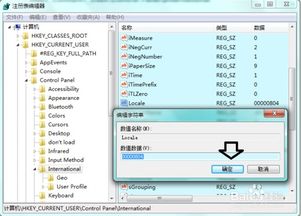
别担心,解决乱码问题其实很简单,下面就来教你几招:
- 打开控制面板,点击“时钟、语言和区域”。
- 在“区域和语言”选项中,点击“格式”。
- 在“格式”中,选择“中文(简体,中国)”。
- 在“位置”中,选择“中国”。
- 在“管理”选项中,将“非Unicode程序使用的语言”设置为“中文(简体,中国)”。
- 点击“确定”保存设置。
- 打开“控制面板”,点击“程序”。
- 在“程序和功能”中,点击“打开或关闭Windows功能”。
- 在“Windows功能”窗口中,找到“语言”选项,勾选“中文(简体)语言包”。
- 点击“确定”安装语言包。
- 打开“控制面板”,点击“字体”。
- 在字体列表中,找到支持乱码字符的字体,如“宋体”、“微软雅黑”等。
- 双击字体,将其安装到电脑中。
- 检查软件版本,如果发现软件版本较低,建议更新到最新版本。
- 更新软件后,重新启动电脑,查看乱码问题是否解决。
- 按下“Win + R”键,输入“regedit”打开注册表编辑器。
- 在注册表编辑器中,找到以下路径:HKEY_CURRENT_USER\\Control Panel\\International。
- 在右侧窗口中,找到“Locale”键值,将其修改为“00000804”。
- 保存修改,重启电脑。
通过以上方法,相信你已经能够轻松解决Windows 7系统乱码问题。不过,为了避免乱码现象再次出现,建议你在使用电脑时,注意以下几点:
1. 保持系统更新,及时修复系统漏洞。
2. 安装正版软件,避免使用盗版软件。
3. 定期备份重要数据,以防数据丢失。
希望这篇文章能帮助你解决Windows 7系统乱码问题,让你享受顺畅的电脑使用体验!